デジタルカメラで撮影されたすべての写真は、 RGB(赤、緑、青)モードです。 コンピュータモニターまたはスマートフォンはすべてRGBモードで画像を表示します。 CMYK(キーカラーとしてシアン、マゼンタ、イエロー、ブラック)モード カラー印刷で使用されるインクを指します。 RGBモードでは、赤、緑、青を組み合わせて幅広い色を表現する加法モデルを採用していますが、この色空間は印刷には適していません。 CMYK 色空間は、完全な黒に達するまでさまざまな色のインクを混合することにより、減法混色に依存しています。
色相と彩度の調整または視覚効果の適用を開始する前にRGBからCMYKに切り替えると、色を正確に調整するのが簡単になるため、時間を大幅に節約できます。画像モードをRGBからCMYKに変更する方法は次のとおりです。
推奨:FilmoraProでビデオの色を変換する
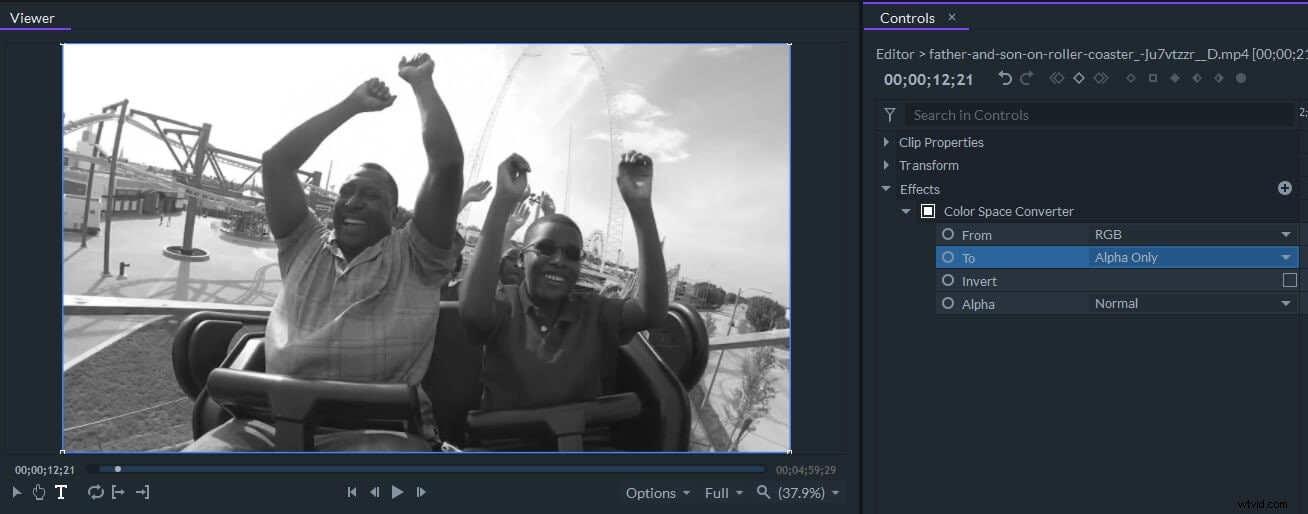
FilmoraProは、詳細な色補正を体験し、高品質のプリセットを使用してすばやく変更する機能を提供します。ビデオの全体的な感触に合わせて、迅速かつ正確な色調整を行うことができます。 FilmoraProでビデオの色を簡単に変更するには、色空間コンバーターを使用して、HSL、YUV、赤、緑、アルファ、明度などの色を変更できます。以下の無料試用版をダウンロードして、FilmoraProの色補正機能を調べてください。
画像をRGBからCMYKに変換する方法
印刷するファイルのモードをRGBからCMYKに変更する最大の利点は、変換の結果として発生する可能性のある間違いを検出して修正できることです。 RGBファイルをプリントショップに持っていくと、プリンターが自動的に変換を行うため、状況によってはプリントの品質に影響を与える可能性があります。 RGBとCMYKを理解するのは少し複雑かもしれませんが、ほとんどすべてのプロの写真編集またはイラストレーションソフトウェア製品を使用すると、数回クリックするだけでこのタスクを実行できるため、これら2つのモードの切り替えはかなり簡単です。
1。 Adobe Photoshop
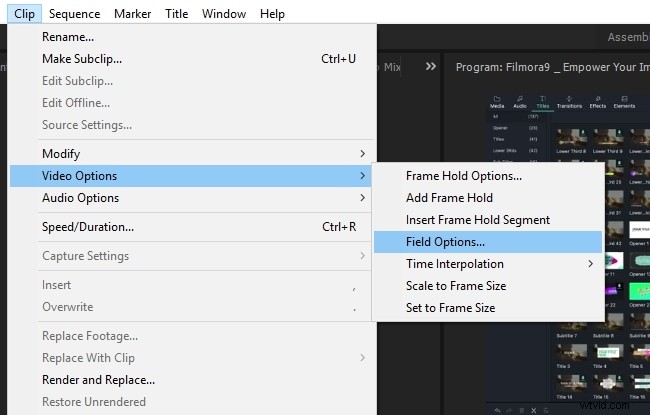
AdobePhotoshopでRGBモードからCMYKモードに切り替える方法はいくつかあります。最も簡単で最速の方法は、画像メニューをクリックすることです。 画像を画像エディタにインポートした後、モードサブメニューに移動します 。 グレースケール、マルチチャネル、ラボカラー、CMYKカラーなどのオプションから選択できます。 。 CMYKカラー設定をクリックします 、ファイルは自動的に変換されます。 カスタムCMYKモードを使用する場合 とりわけ、[編集]メニューに移動する必要があります プロファイルに変換機能を選択します 。 [プロフィールに変換]ウィンドウが表示されたら 画面にポップアップが表示され、[プロファイル]ドロップダウンメニューをクリックできます。 新しいモデルを選択します。
2。 Adobe Illustrator
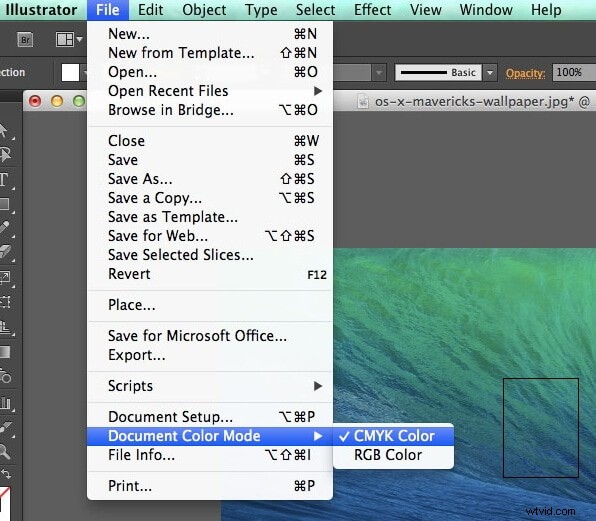
Adobe Illustratorで作成されたプロジェクトの多くは最終的に印刷されます。そのため、このソフトウェアで色空間をRGBからCMYKに変更するには、数回クリックするだけで済みます。 Illustratorでファイルを開き、[ファイル]メニューをクリックします。 、ドキュメントカラーモードを見つけます オプションを選択し、CMYKカラーオプションのマークに進みます 。または、ドキュメント内のすべてのオブジェクトを選択することもできます [編集]メニューをクリックします 。 [色の編集]サブメニューに移動します CMYKまたはその他の使用可能なモードを選択します。ドキュメントを保存するときは、必ずフォーマットをPDFに変更してから、[RGBファイルにCMYKPostScirptを含める]チェックボックスをオフにしてください。
3。 Adobe InDesign
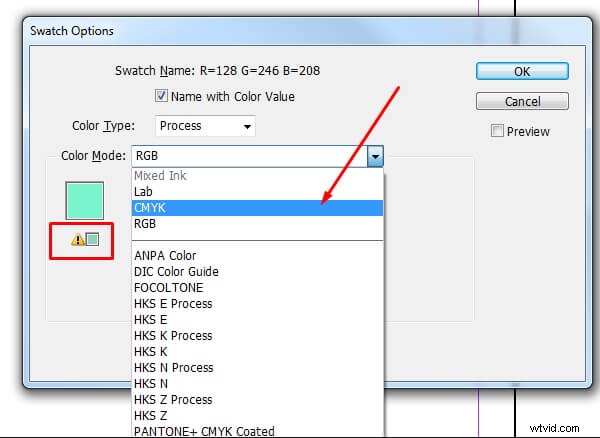
AdobeInDesignとAdobeIllustratorでRGBとCMYKのカラーモードを切り替えるプロセスは同じです。[ファイル]メニューに移動し、[ドキュメントのカラーモード]サブメニューから[CMYKカラー]オプションを選択するだけです 。 Adobe(ACE)変換方法を選択し、[相対測色]ボックスをオンにする CMYKモードで正しく再現できるRGBカラーを維持するのに役立ちます 。 Adobe InDesignでは、ファイルをPDFで保存することもできます。つまり、ドキュメントの編集が完了したら、印刷用にドキュメントをすばやく準備できます。
4。 Microsoft Publisher
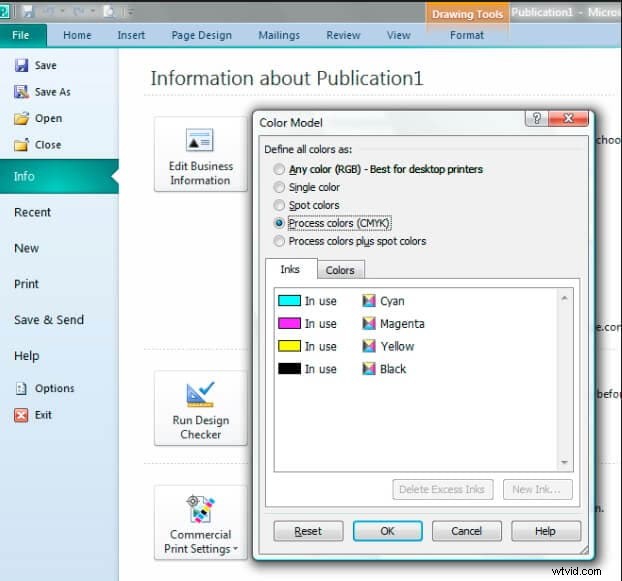
[ツール]メニューに移動します ファイルをCMYKモードに変換する準備ができたら、商用印刷ツールをクリックします。 オプション。その後、カラー印刷を選択する必要があります 機能を選択してCMYK色空間を選択します プロセスカラーの下 設定。レイアウトに含める画像は、リンクされている必要があり、埋め込まれていない必要があります 画像内でCMYK色空間を維持できるようにします。 グラフィックマネージャウィンドウから画像をリンクできます 商業印刷ツールサブメニューからアクセスできます。 [OK]をクリックします 変更を保存すると、ドキュメントを印刷できるようになります。
5。 QuarkXpress
QuarkXpressで色空間をRGBからCMYKに変更するには、ファイルをPDFに変換する必要があります。 これは、ファイルメニューから実行できます。 、エクスポートオプションに移動します 。 PDFとしてエクスポート設定を選択します 次に、PDFスタイルをクリックします 。 プレス-高品質/高解像度の選択 プリセットはファイルをRGBからCMYKに自動的に変換します 。さらに、このプリセットはすべてのスポットカラーをCMYKに変更します およびすべてのハイパーリンクを削除 。その後、PDFスタイルオプションの調整に進むことができます PDFとしてエクスポートウィンドウ 、ファイルを保存するコンピュータのハードドライブ上の場所を選択します。
6。 rgb2cmyk
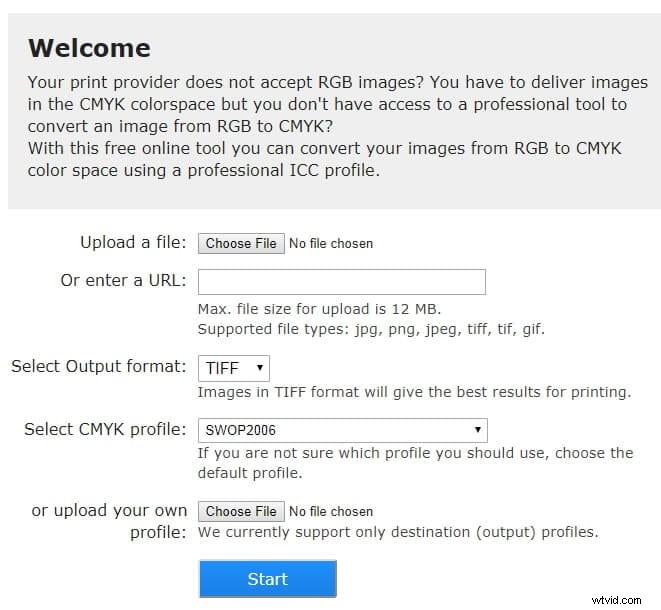
このオンラインツールを使用すると、わずか数秒で画像をRGBからCMYKに無料で変換できます。パソコンからアップロードする画像を選択するか、画像のURLをコピーする 写真がオンラインで保存されている場合。 JPEGまたはTFF出力形式を選択した後 、利用可能な CMYKプロファイルの1つを選択するか、独自のプロファイルをアップロードするに進むことができます。 。 スタートボタンをクリックします 画像が変換されるのを待ちます。画像が処理されたら、CMYKバージョンをクリックできます。 ハードドライブに保存します。最良の部分は、変換後に画像に透かしが入れられないことです。
RGBモードとCMYKモードを切り替えるときに考慮に値すること
ポスターの印刷はパンフレットの印刷とは大きく異なるため、印刷するドキュメントの種類によって、使用するRGBからCMYKへのコンバーターが決まります。 Adobe Illustratorなどのプロのベクターグラフィックエディタを使用して画像をデザインすると、ベクター、ラスター、またはビットマップ画像を作成できます。 。一方、写真を印刷したいだけの場合 、Photoshopを使用すると、画像を簡単にインポートして印刷用に準備できるため、はるかに優れたオプションです。
RGBモードからCMYKモードに切り替える前に、元のファイルを保存する必要があります。 カラープロファイルを保持するために 。ドキュメントをCMYKに変換した後、色がRGBバージョンの画像の色と一致するかどうかを確認する必要があります。ほとんどの写真編集またはベクターグラフィックソフトウェア製品には、画像をCMYKカラースペースに変換した後、画像の色をすばやく修正できるツールが用意されています。
あなたも好きかもしれません: Windows /Mac/オンラインでSWFをMP4無料に変換する方法>>
結論
印刷する画像のカラーモードを変更するだけの簡単なことで、印刷用のファイルを準備するときにすべての違いを生むことができます。幸い、カラーモードをRGBからCMYKに変更するのは簡単なプロセスで、数分もかかりません。ファイルをRGBからCMYK色空間に変換する方法のうち、最も使用したいものはどれですか。コメントを残してお知らせください。
